Sa VKontakte (tulad ng sa anumang iba pang social network) nakasanayan na naming makipagpalitan ng iba't ibang uri ng impormasyon. Ang mga ito ay maaaring mga nakakatawang larawan, opisyal na dokumento, video at, siyempre, mga mensahe na may ganito o ganoong impormasyon. At, siyempre, maaaring kailanganin nating ibahagi ito o ang nilalamang iyon na ipinadala sa pamamagitan ng VK sa ibang mga tao. Ang pinakamahusay na paraan upang gawin ito ay ang isang screenshot ng iyong sarili na ipinadala sa ibang tao. Siyempre, para dito kailangan mong malaman kung paano kumuha ng screenshot sa VK. Ang artikulong ito ay ilalaan sa isyung ito.
Paano ako kukuha ng screenshot? Karaniwang paraan
Kaya, magsimula tayo sa ilang teorya. Ang screenshot ay isang larawang nagpapakita ng screen ng user. Sa larawan, ito ay eksaktong kapareho ng nakikita mo sa iyong monitor. Tulad ng nabanggit na, ang ganitong snapshot ay maaaring gamitin upang ipakita ang pagpapatakbo ng isang aplikasyon o para sa mga layuning pang-edukasyon. Kailangan mo ring idagdag na walang pagkakaiba kung paano kumuha ng screenshot: sa VK o sa anumang iba pang site. Ang teknolohiya kung saan kinukunan ng larawan ang screen habang nakikita ito ng user ay pareho para sa lahat ng kaso.
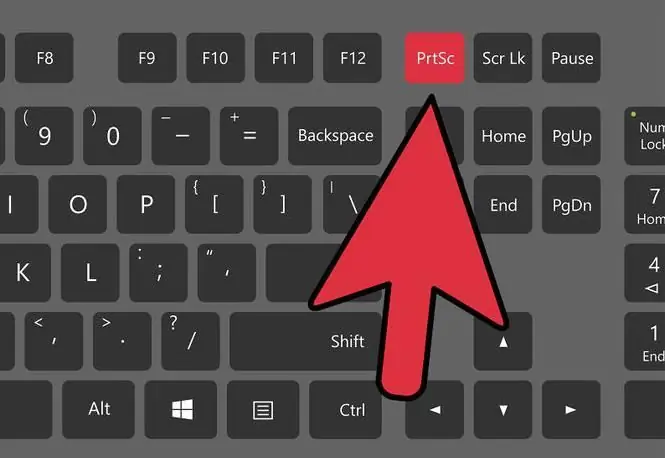
Kaya ang aming mga computer ay dinisenyosa paraang ang bawat isa sa kanila ay nagbibigay ng "standard" na paraan upang makagawa ng isang screen picture. Upang gawin ito, kailangan mo lamang hanapin ang pindutan ng "PrintScreen" sa iyong keyboard (sa isang Lenovo laptop na ito ay tinatawag, halimbawa, "PrtScr") at pindutin ito. Kapag nagawa mo na ito, isang buong laki ng screenshot ang ilalagay sa clipboard ng iyong computer. Dagdag pa, ang aming gawain ay makita ito, upang matanggap ito sa isang materyal na kahulugan.
Para gawin ito, buksan ang anumang graphic editor (ang pinakakaraniwan ay Photoshop at Paint, maaari kang pumili ng isa sa mga ito). Susunod, i-click ang "Gumawa ng Bago" at "I-paste" (o pindutin nang matagal ang "hot" keys Ctrl + V). Lalabas ang iyong larawan sa screen sa halip na isang puting canvas. Pagkatapos ay maaari mo itong i-edit sa paraang gusto mo.
Salamat sa tagubiling ito, alam mo kung paano kumuha ng screenshot ng dialog na "VK" sa karaniwang paraan. Susunod, titingnan namin kung paano magpadala ng mga screenshot sa iyong mga kaibigan, at kung paano rin maisagawa ang operasyong ito gamit ang isang espesyal na programa na ginagawang mas maginhawa ang pagtatrabaho sa mga larawan sa desktop.
Paano ako magpapadala ng screenshot?
Kaya, pagkatapos ilagay ang larawan sa field ng graphic editor, oras na para i-save ang larawan. Ginagawa ito nang simple: buksan ang menu na "File", pagkatapos ay "I-save Bilang" at piliin ang pangalan ng screenshot at ang address kung saan ito ilalagay. Sa hinaharap, upang ilipat ang larawan na kinuha mo nang mas maaga, maaari mong gamitin ang mail, mga social network, Skype at iba pang mga programa. Sa aspetong ito, ang iyong pagpili ay nakasalalay lamang sa kung alin ang nakasanayan mong gamitin. Mas madali na ngayonkaysa sa tanong kung paano kumuha ng screenshot sa VKontakte.
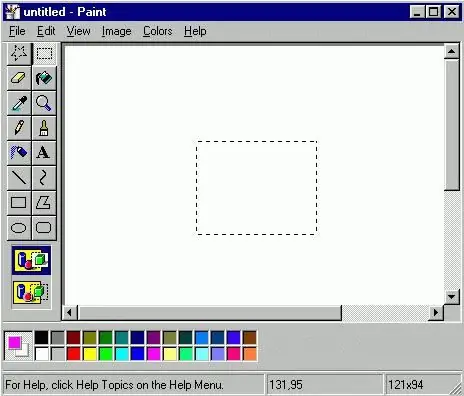
Kumuha ng larawan gamit ang isang espesyal na programa
Ang pamamaraan para sa pagkopya ng screenshot gamit ang key sa clipboard at pagkatapos ay i-save ito ay simple. Totoo, ang mekanismong ito ay hindi maginhawa kung may pangangailangan na lumikha ng isang serye ng mga screenshot. Sa kasong ito, ang tanong kung paano kumuha ng screenshot ng VK screen ay dapat masagot: gamit ang karagdagang software.

Mayroong maraming mga programa na maaaring magsagawa ng ganoong gawain. Halimbawa, ito ay FastStone Captur, Screenshot Captor, PicPick, LightShot, Joxi at iba pa. Ang bawat isa ay isang komprehensibong software na may kakayahang epektibong makuha ang screen. Ang ilan ay maaaring mag-save ng mga larawan sa tapos na form, i-upload ang mga ito sa mga third-party na server at bibigyan ka lamang ng isang link. Totoo, sa mga tuntunin ng kadalian ng paggamit, ang bawat isa sa mga program na ito ay indibidwal, at hindi isang katotohanan na lahat ng mga ito ay babagay sa iyo.
Pag-edit ng screenshot
Kaya, inilarawan namin ang dalawang paraan kung paano kumuha ng screenshot sa VK. Ngayon ay nililinaw namin kung paano isinasagawa ang pag-edit (pagbabago) ng larawan ng iyong screen. Ang ganitong gawain ay maaaring lumitaw sa harap mo kung, halimbawa, kailangan mong baguhin ang ilang data: magpinta sa isang bagay, pumili, magbago, maglapat ng ilang epekto, at iba pa. Sa kasong ito, ang paggamit ng isang graphical na editor ay magiging mandatory.
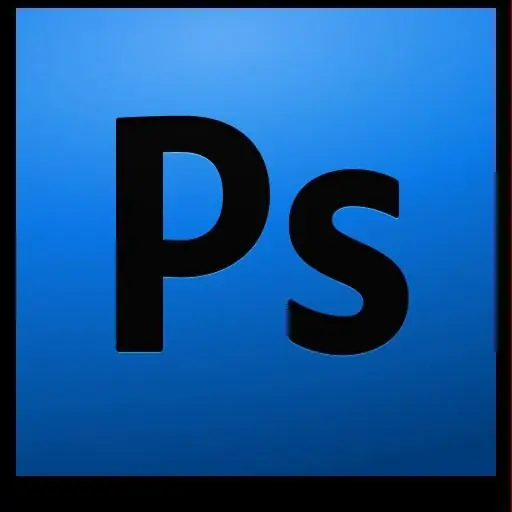
Ibig sabihin,gamit ang unang paraan (sa pamamagitan ng clipboard), i-paste mo ang larawan sa editor at maaari mong gawin ito; at sa kaso ng paggamit ng pangalawang pamamaraan (isang espesyal na programa), ito ay sapat na upang buksan ang isang naka-save na snapshot at isagawa ang mga kinakailangang aksyon dito. Muli, ang lahat ay nakasalalay sa pagiging kumplikado ng gawain: ang isang banal na pagpipinta ay maaaring gawin sa Paint, ngunit kailangan mo lamang na "pekeng" ang isang bagay sa Photoshop, dahil ang functionality ay maraming beses na mas malawak doon.
Nakikita mo, ang tanong kung paano kumuha ng screenshot sa "VK" ay hindi isang bagay na mahirap. Ginagawa ito nang simple at mabilis. Subukan ito sa iyong sarili!






